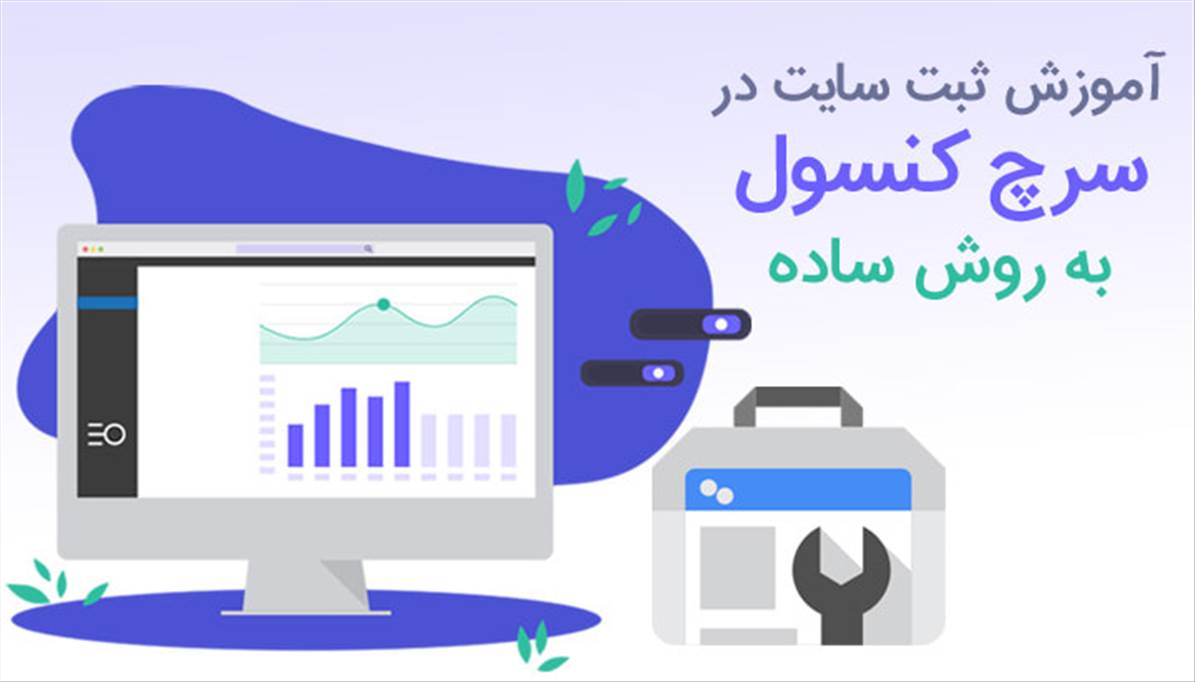
اگر سئو و بهینه سازی سایت در موتورهای جستجو و تعداد بازدیدکنندگان سایتتان، برای شما اهمیت دارد، حتما باید سایت خود را به سرچ کنسول گوگل معرفی کنید. در این مطلب ما به شما آموزش ثبت سایت در سرچ کنسول را ارائه می دهیم.
سرچ کنسول گوگل از مهم ترین نرم افزارهایی است که می توانید به کمک آن تحلیل دقیقی از سایتتان داشته باشید. در واقع ابزاری است که شما به کمک آن میتوانید، گزارش کاملی درباره وضعیت صفحات و مطالب سایتتان در گوگل دریافت کنید. گزارشی که سرچ کنسول به شما ارائه می دهد شامل آنالیز رفتار خزنده های گوگل با سایت شما، نحوه ورود کاربران و ماندگاری آنها در سایت شما، کارایی کلمات کلیدی، نحوه لینک دهی و… می شود.
اتصال سایت به سرچ کنسول کار بسیار ساده ای است، کافی است برای راه اندازی سرچ کنسول سایت خود قدم به قدم با ما همراه باشید. پس از ثبت سایت در سرچ کنسول، باید با قسمت های مختلف آن آشنا شوید و بدانید که هر کدام چه کاربردی دارند. در محتوا " معرفی سرچ کنسول گوگل " به صورت کامل، تمامی بخش های سرچ کنسول را به شما آموزش داده ایم.
برای ثبت سایت در سرچ کنسول گوگل ابتدا وارد حساب گوگل (جیمیل) خود شوید و از طریق لینک https://search.google.com/search-console/about وارد صفحه اصلی سرچ کنسول شوید و سپس روی Start now کلیک کنید.
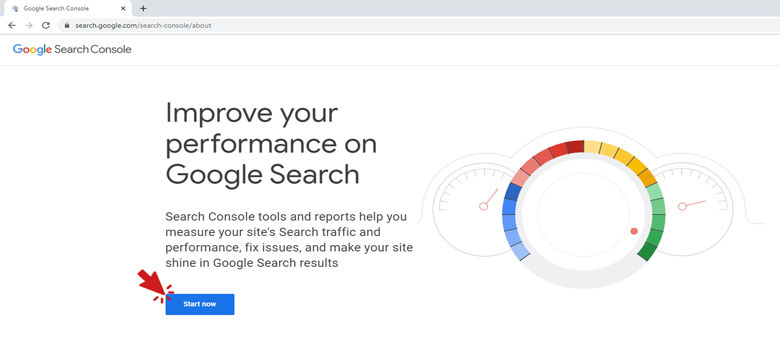 -
-
در این مرحله باید آدرس سایت خود را در سرچ کنسول ثبت کنید. برای این کار دو حالت وجود دارد:
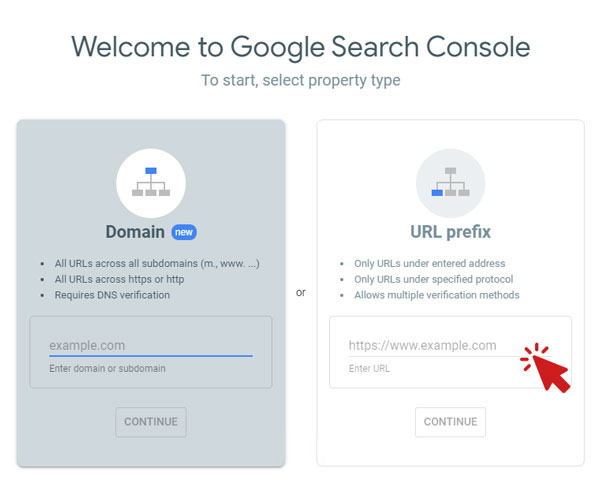 -
-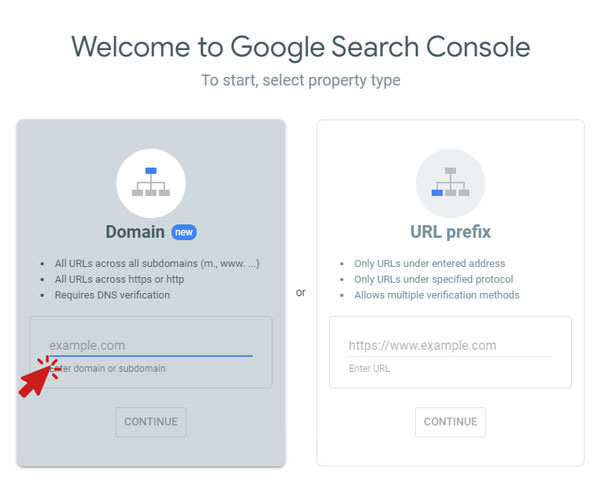 -
-
اگر قبلا سایت دیگری را در سرچ کنسول ثبت کردید، در این مرحله با تصویرهای بالا رو به رو نخواهید شد و برای ثبت سایت جدید در سرچ کنسول، باید از محیط داخل سرچ کنسول اقدام کنید.
در این مرحله باید مالکیت خود را به گوگل ثابت کنید و ثابت کنید سایت متعلق به شما است. در واقع در این مرحله سایت شما باید وریفای شود. برای اثبات مالکیت خود به گوگل چند روش وجود دارد، اما ساده ترین روش و پیشنهاد گوگل استفاده از فایل HTML است.
برای انجام این روش باید به صورت زیر اقدام کنید:
به طور کلی برای ای روش شما باید فایل HTML که گوگل در اختیارتان قرار داده است را دانلود کنید و آن را در پوشه public_html هاست خود قرار دهید. برای این کار کافیست وارد کنترل پنل هاست سایتتان شوید. اگر هاستتان لینوکسی و سی پنل باشد کافیست به آخر آدرس سایت خود :2082 اضافه کنید تا وارد صفحه ورود به cpanel شوید. پس از وارد کردن نام کاربری و پسورد هاست ، وارد محیط سی پنل می شوید. حالا روی File Manager کلیک کنید. سپس روی پوشه www یا public_html کلیک کنید. در نهایت در صفحه ای که باز میشود روی گزینه Upload کلیک کنید و فایل HTML دانلود شده را در پنل خود پارگذاری کنید. نهایتا به سرچ کنسول بروید و روی VERIFY کلیک کنید.
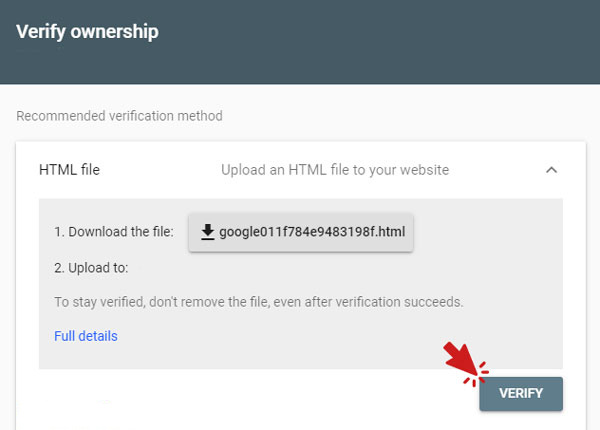 -
-
بعد از انجام دادن ۳ مرحله قبلی و نهایتا تایید مالکیت خود، می توانید استفاده از سرچ کنسول را آغاز کنید. فقط لازم به ذکر است که برای مشاهده اطلاعات دقیق سایتتان باید کمی منتظر بمانید زیرا جمع آوری تمامی اطلاعات سایت شما برای سرچ کنسول گوگل کمی زمان می برد. این زمان ممکن است از 48 ساعت تا 72 ساعت متغیر باشد.
پس از اینکه سایت در سرچ کنسول تایید شد میتوانید از قسمت sitemap نقشه سایت خود را به گوگل معرفی نمایید. هر چند روز یک بار به سرچ کنسول سر بزنید و اگر خطا، هشدار یا پیغامی از گوگل دریافت میکنید با صبرو وحوصله تا رفع مشکل پیگیری نمایید.
به این روش شما اول و مهم ترین بخش فرآیند سئو سایت را آغاز کرده اید و از نظر گوگل در مورد سایتتان مطلع می شوید.
۱. کدام درست است؟ گوگل سرچ کنسول یا گوگل وب مستر تولز؟
سرچ کنسول در واقع آپدیت شده ی گوگل وب مستر تولز می باشد. در واقع گوگل به وب مستر تولز، بخش مدیریت اپ را افزود و نام آن را به سرچ کنسول تغییر داد. پس گوگل وب مستر تولز و سرچ کنسول به جز در نام تفاوت دیگری ندارند. البته به علت تغییرات بسیاری که در ظاهر و امکانات این ابزار به وجود آمده از این پس استفاده از نام سرچ کنسول متداول تر است.
۲. پس از ثبت سایت در سرچ کنسول، می توان روش تایید هویت را تغییر داد؟
بله شما می توانید پس از ثبت سایت خود در سرچ کنسول، به بخش users & permission بروید و روش تایید هویت خود را مشاهده کنید سپس با کمک گزینه use a different method می توانید روش دیگری را انتخاب کنید. مثلا اگر از روش HTML Tag استفاده کردید می توانید آن را به روش HTML File تغییر دهید.
۳. اگر کد یا فایل تایید هویت حذف شود، دسترسی به سرچ کنسول قطع می شود؟
اگر کد یا فایل تایید هویت شما، یعنی تگ یا فایلی که در سایت خود قرار دادید حذف شوند، شما دیگر به سرچ کنسول دسترسی نخواهید داشت. لازم به ذکر است که اگر از حذف کد یا فایل تایید هویت شما بیشتر از ۳هفته زمان بگذرد و شما مجددا سایت خود را در سرچ کنسول ثبت نکنید، اطلاعات قبلی شما از پنل حذف می شود و دیگر به آنها دسترسی ندارید.
۴. آیا ممکن است یک دامنه توسط چند نفر ثبت شود؟
بله برای هر دامنه می توان همزمان تا ۱۰۰ کاربر تعریف کرد. کاربران می توانند به شکل مستقیم یا روش های دیگر تایید هویت شوند و یا یک کاربر تایید شده به آنها دسترسی بدهد. کاربرانی که به پنل یک سایت دسترسی دارند به دو دسته تقسیم می شوند. Full & Restricted، که هر کدام امکانات متفاوتی دارند.
سفارش طراحی سایت و طراحی سایت فروشگاهی